Ứng dụng ảnh trước đây chưa bao giờ có nhiều tính năng như vậy. Có thể là tính năng tập trung vào quyền riêng tư đáng chú ý giới hạn quyền truy cập của bên thứ ba vào hình ảnh hoặc tiện ích Ảnh cung cấp khả năng xem nhanh các bức ảnh nổi bật ngay từ màn hình chính, thư viện ảnh đáng được khen ngợi. Một tính năng khác đã thu hút tôi là “Bộ lọc”. Đúng như tên gọi, nó cho phép bạn lọc hình ảnh trong thư viện ảnh của mình trên iPhone và iPad chạy iOS 14 để đảm bảo thư viện ảnh của bạn chỉ hiển thị những hình ảnh hoặc video đã chọn.
Lọc hình ảnh trong Thư viện ảnh của bạn trên iOS 14 và iPadOS 14
Điều làm cho Bộ lọc trở nên hữu ích là khả năng cho phép bạn kiểm soát loại hình ảnh nào sẽ xuất hiện trong thư viện. Cho dù bạn chỉ muốn hiển thị một vài hình ảnh đã chọn hay làm cho thư viện ảnh trông được tổ chức hoàn hảo chỉ với một bộ ảnh nhất định, bạn nên tận dụng tối đa Bộ lọc.
Nếu bạn sẵn sàng sử dụng Bộ lọc để sắp xếp thư viện ảnh của mình trên iPhone hoặc iPad, hãy để tôi hướng dẫn bạn các bước nhanh chóng!
Sử dụng Bộ lọc trong Thư viện ảnh trên iPhone hoặc iPad
- Mở Ứng dụng ảnh trên iPhone hoặc iPad của bạn.
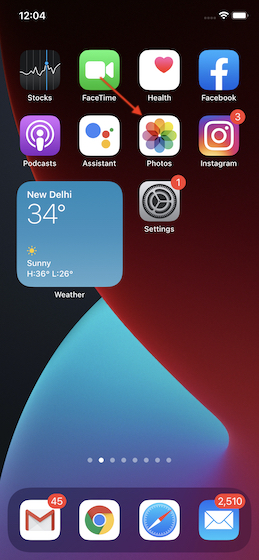
2. Bây giờ, hãy nhấn vào Tab thư viện nằm ở góc dưới cùng bên trái của màn hình.
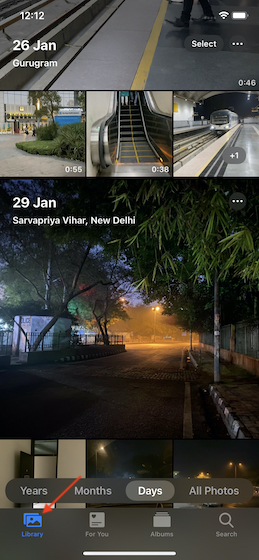
3. Tiếp theo, hãy nhấn vào Tất cả ảnh tùy chọn dọc theo cuối màn hình.
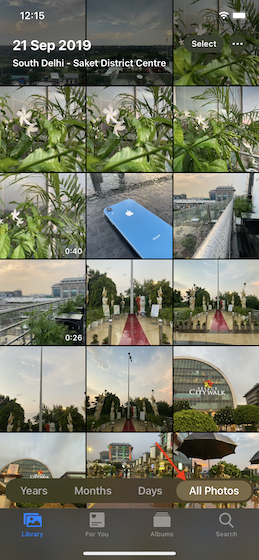
4. Tiếp theo, hãy nhấn vào Ba chấm (đặt nằm ngang) ở góc trên cùng bên phải.
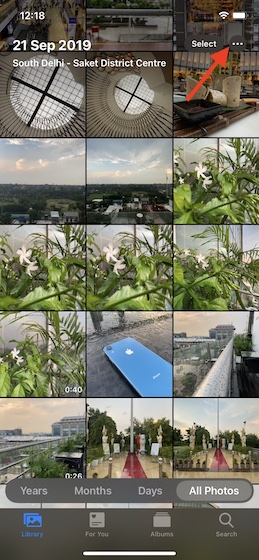
5. Tiếp theo, chọn Lọc trong menu bật lên.
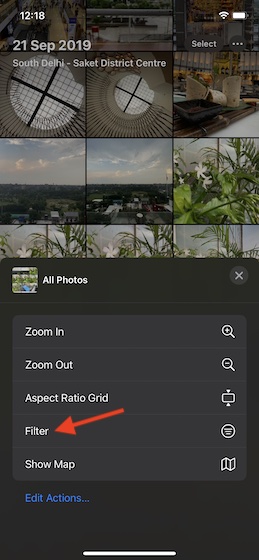
6. Bây giờ, bạn có nhiều bộ lọc để lựa chọn: Mục ưa thích, Đã chỉnh sửa, Ảnh và Video (theo mặc định, “Tất cả các mục” được chọn). Lưu ý rằng bạn có tùy chọn để chọn nhiều hơn một bộ lọc. Vì vậy, hãy chọn những bộ lọc phù hợp với nhu cầu của bạn. Sau đó, hãy nhớ nhấn vào Xong xác nhận.
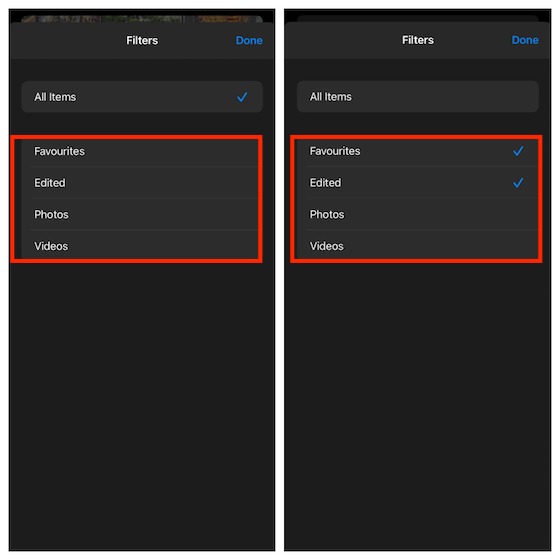
Nó khá là nhiều! Bây giờ, chỉ loại ảnh đã chọn sẽ xuất hiện trong thư viện ảnh của bạn.
Thay đổi bộ lọc trong Thư viện ảnh trên iPhone hoặc iPad
Nếu bạn muốn thay đổi bộ lọc, bạn có thể làm điều đó một cách dễ dàng.
- Mở Ứng dụng ảnh trên thiết bị của bạn.
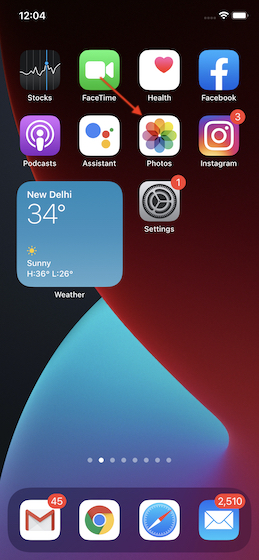
2. Đảm bảo rằng Tab thư viện đã được chọn. Sau đó, nhấn vào biểu tượng vòng tròn màu xanh ở bên trái của nút Chọn.
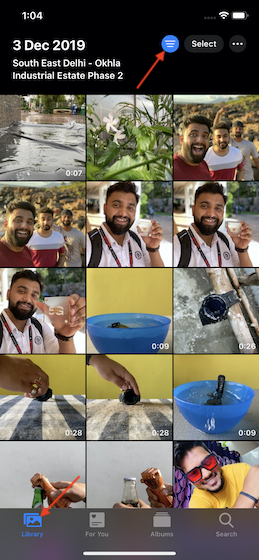
3. Bây giờ, hãy chọn bộ lọc ưa thích.
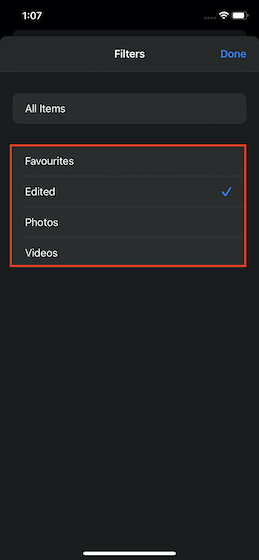
Sử dụng bộ lọc để giữ cho thư viện ảnh của bạn được tổ chức hoàn hảo
Vì vậy, đó là cách bạn có thể lọc hình ảnh trong thư viện ảnh trên iPhone và iPad. Vì tôi luôn muốn thấy thư viện ảnh của mình gọn gàng, nên tôi đã tìm thấy nó phù hợp với sở thích của mình.
iOS 14 cũng đã cung cấp một cách tốt hơn để ẩn album ẩn, đã quá hạn từ lâu. Vì vậy, nếu bạn muốn giữ kín một số hình ảnh cá nhân của mình, hãy kiểm tra tính năng đó.
Và đề phòng, bạn vẫn chưa thử tất cả các công cụ chỉnh sửa video mà ứng dụng stock photos có, hãy truy cập vào đây để tìm hiểu cách tinh chỉnh video bằng các công cụ chỉnh sửa video được tích hợp sẵn.
